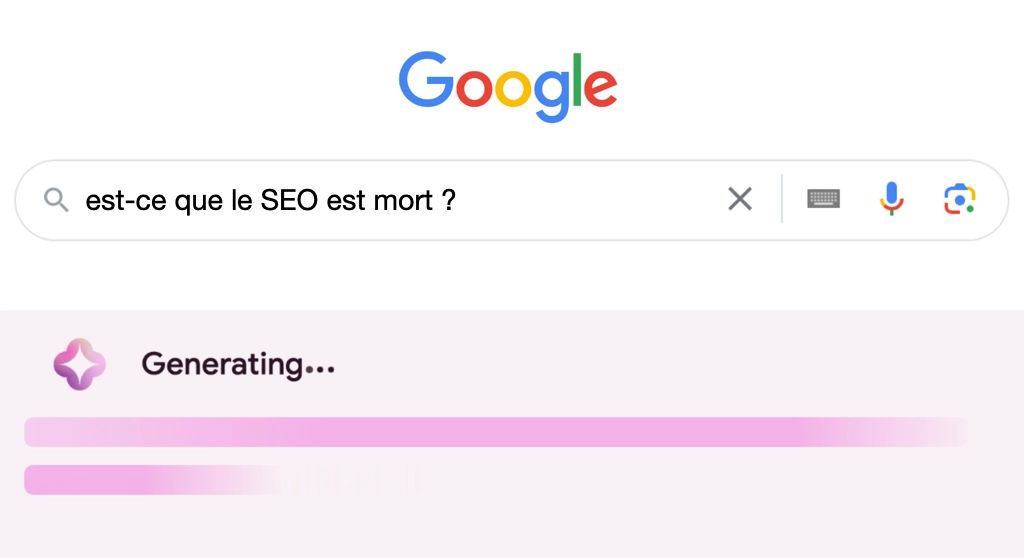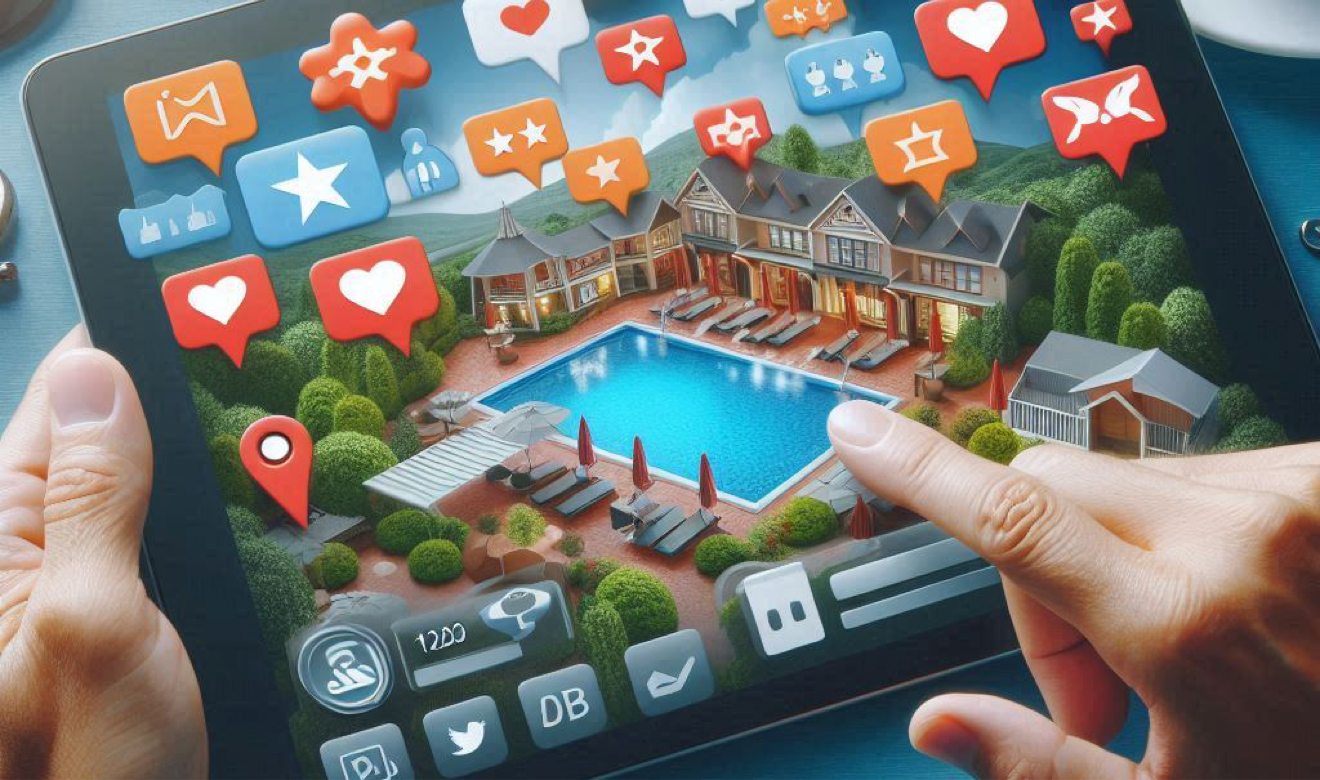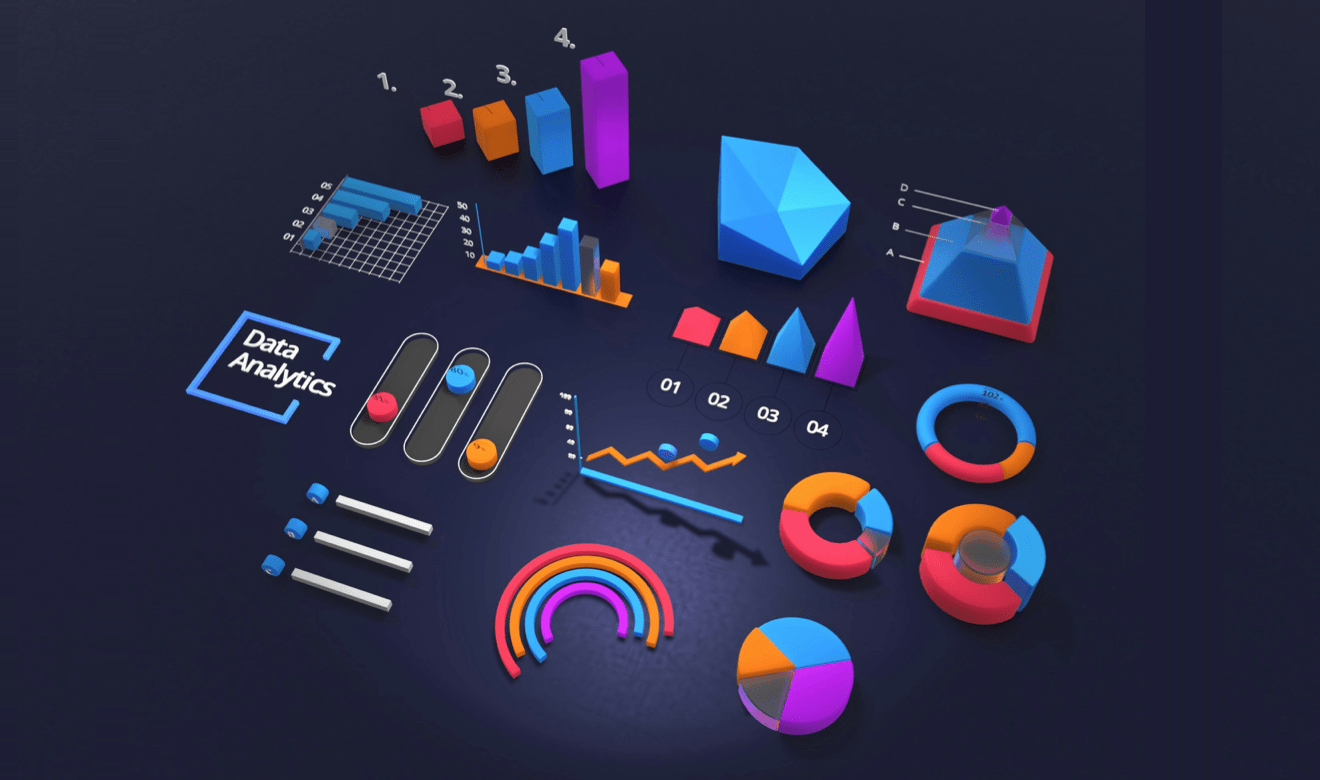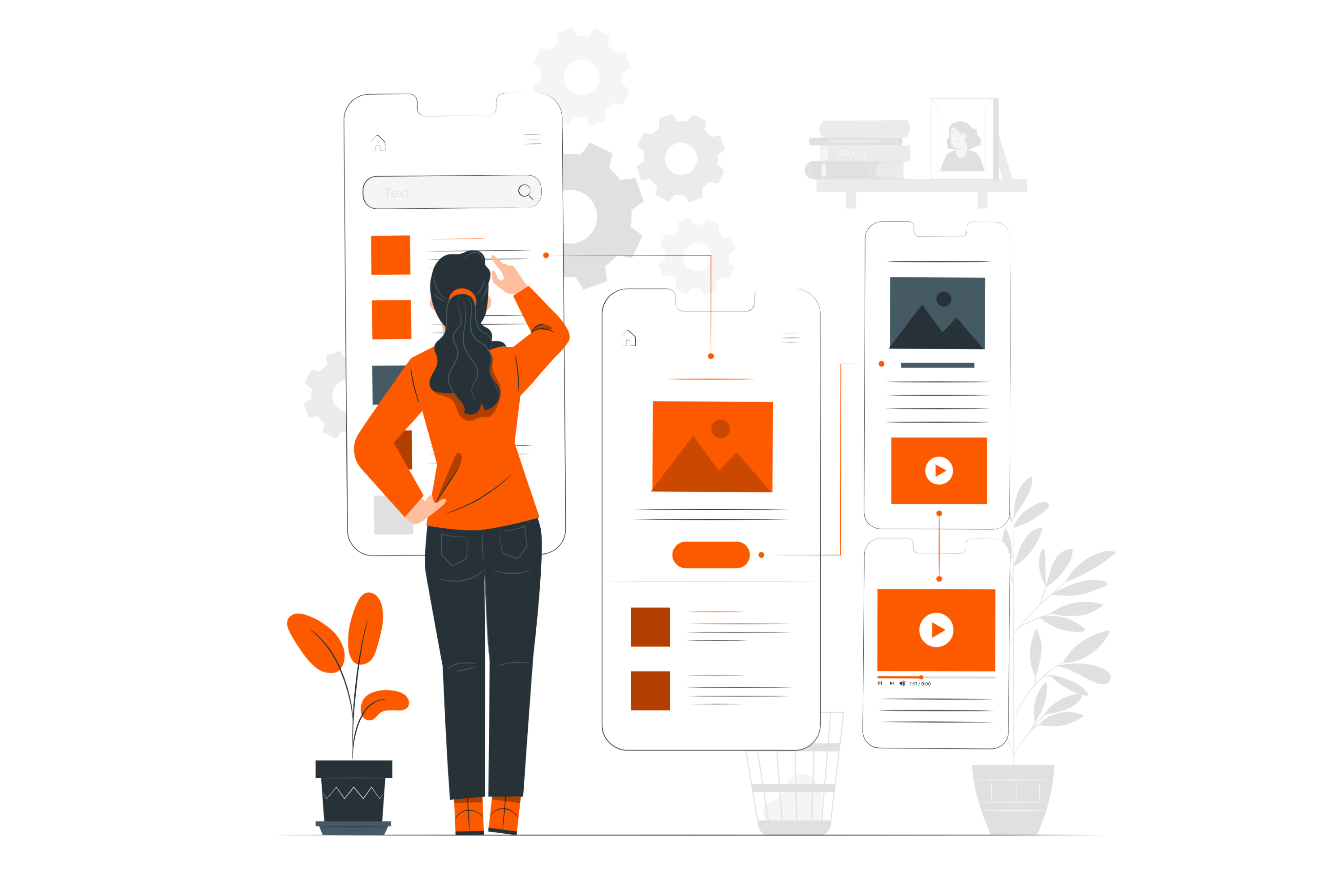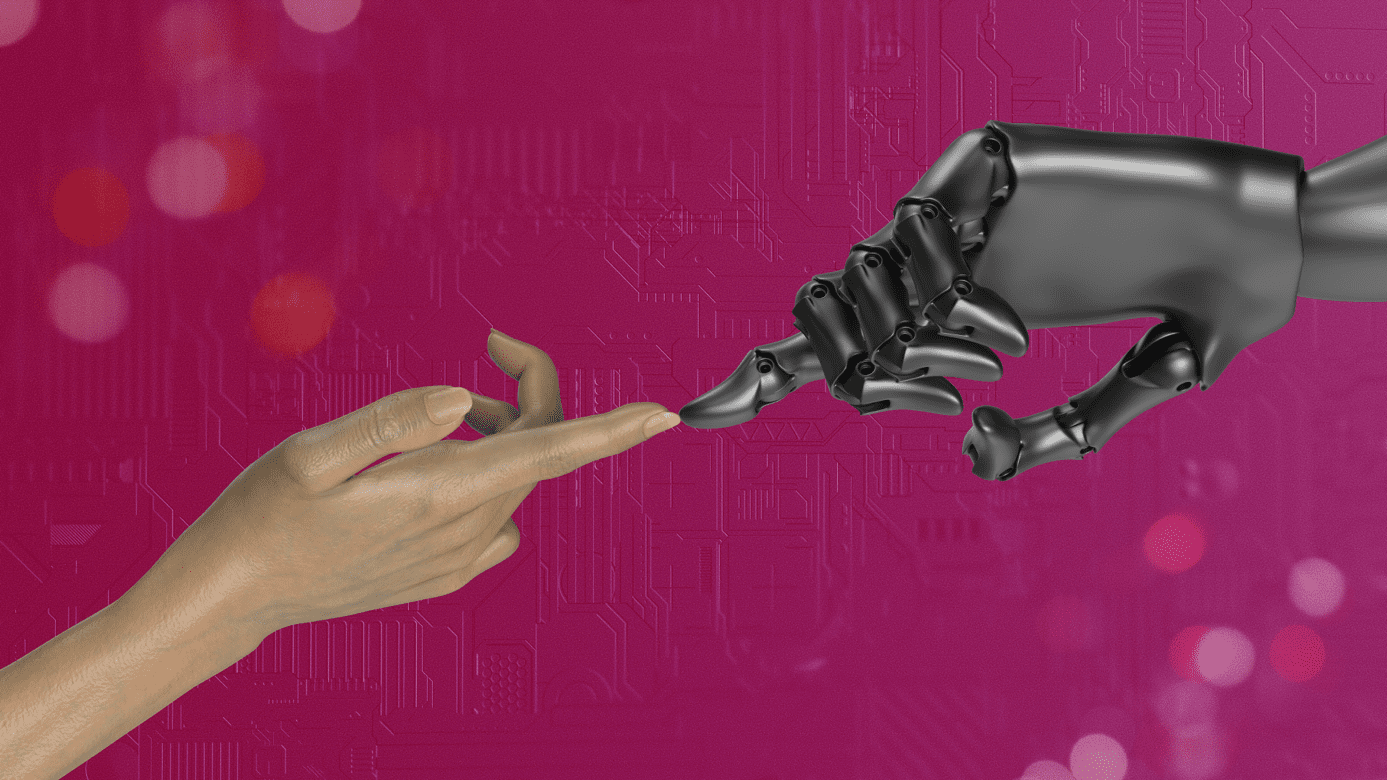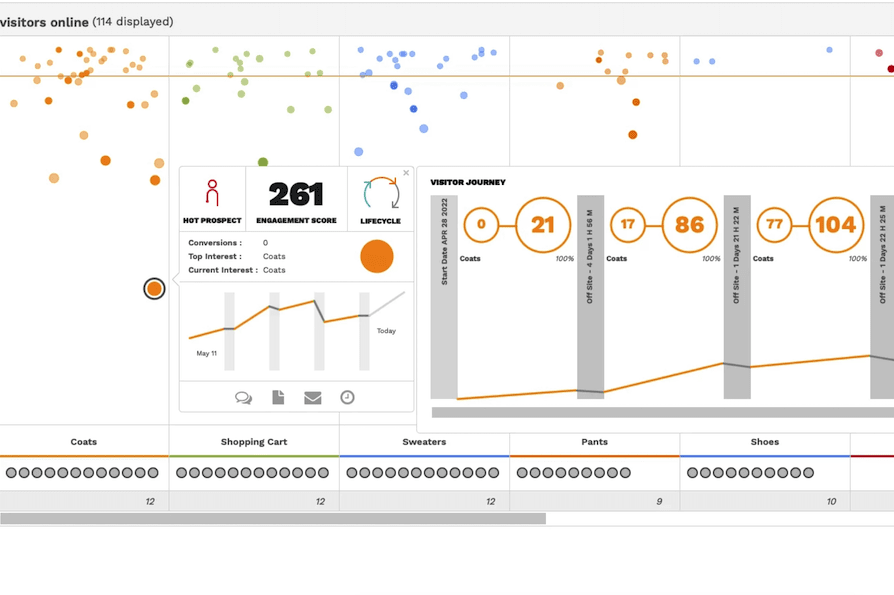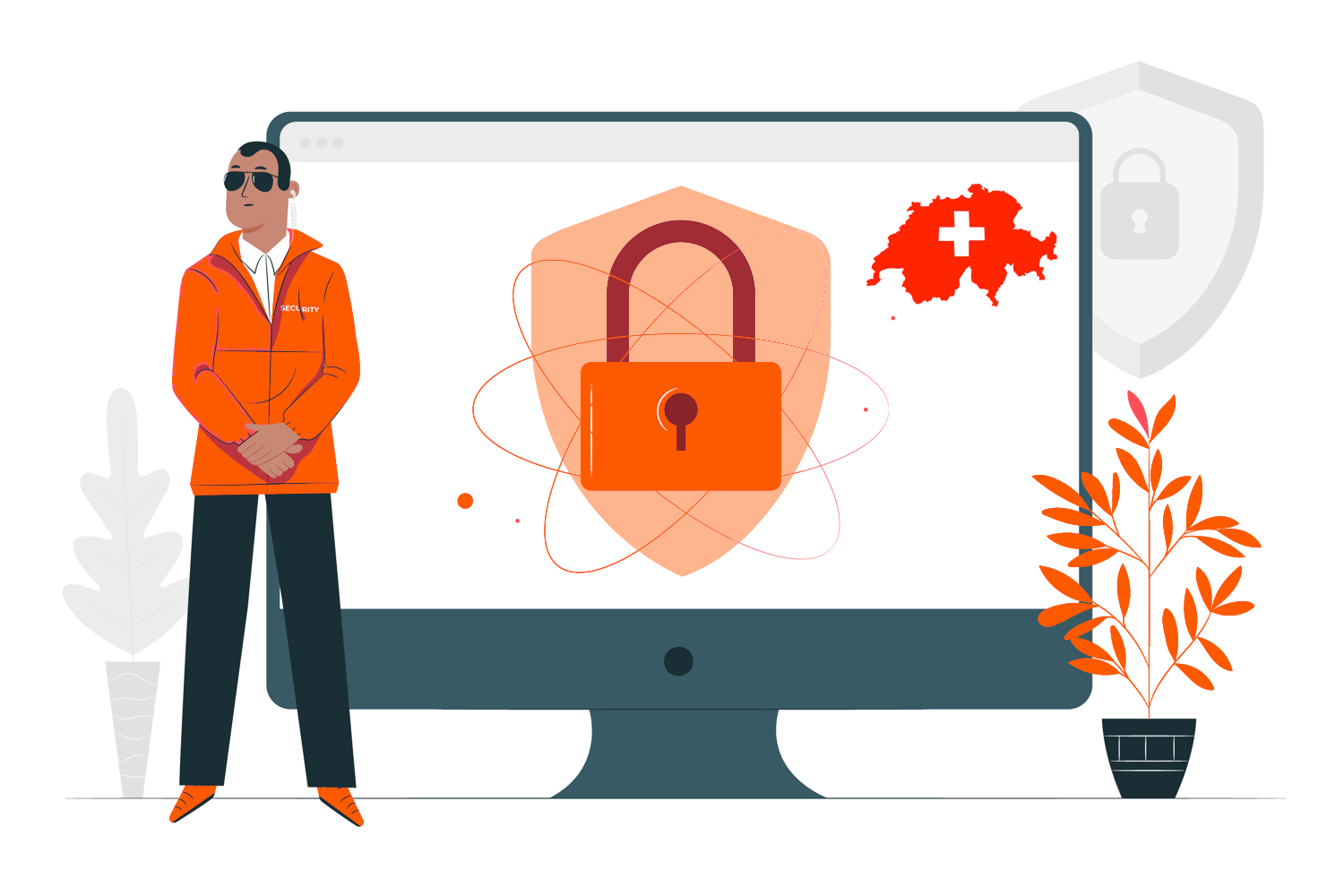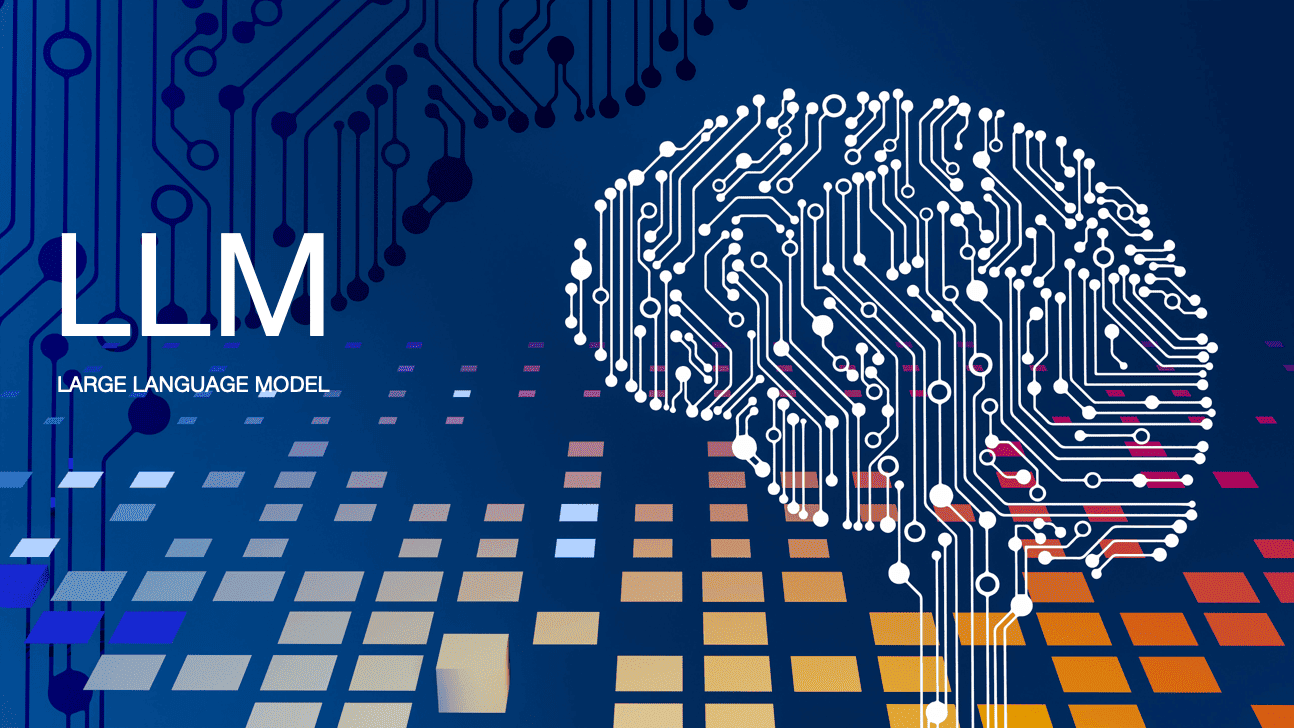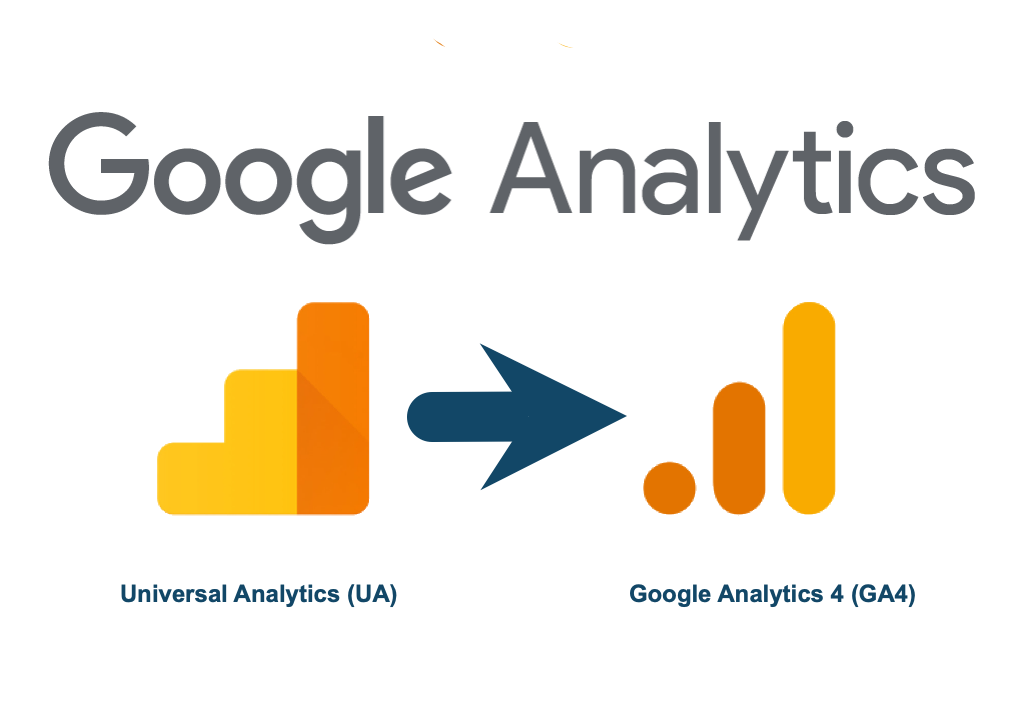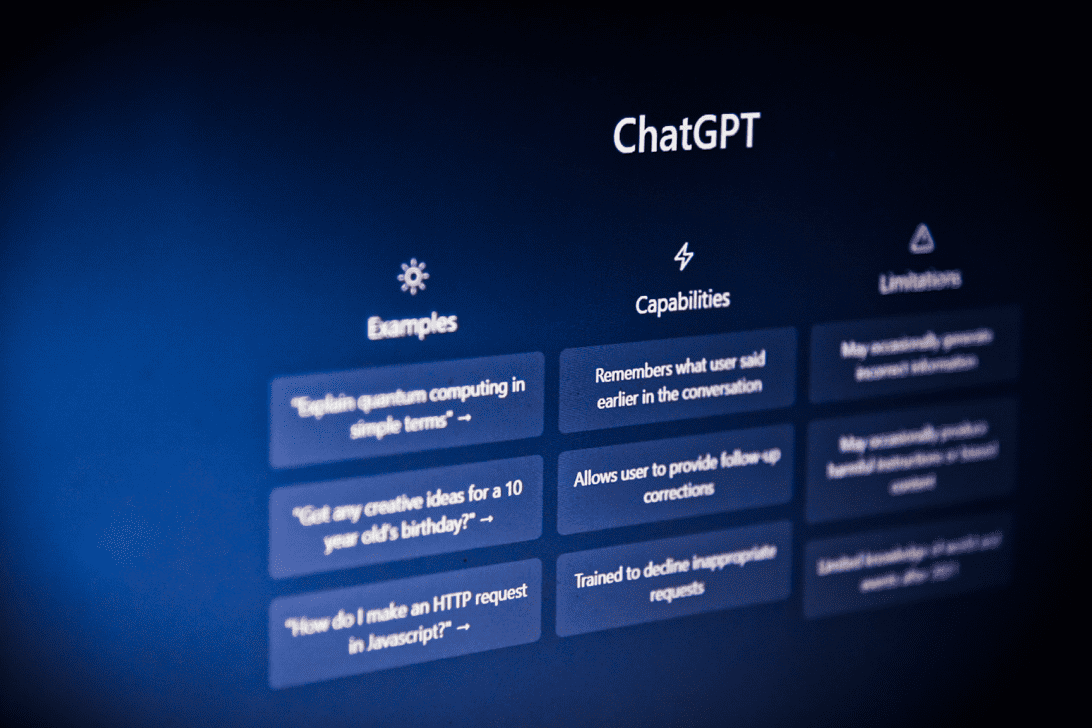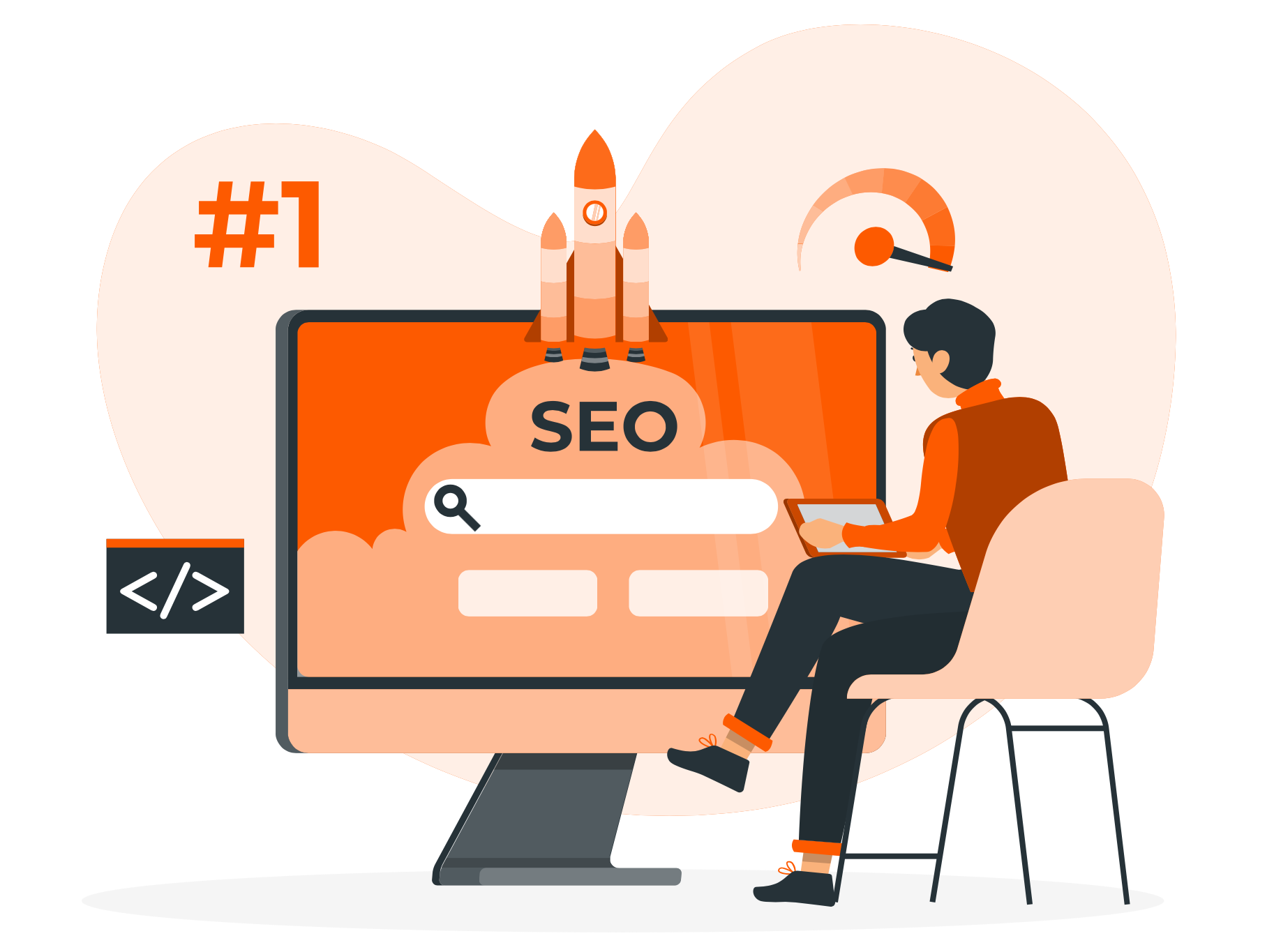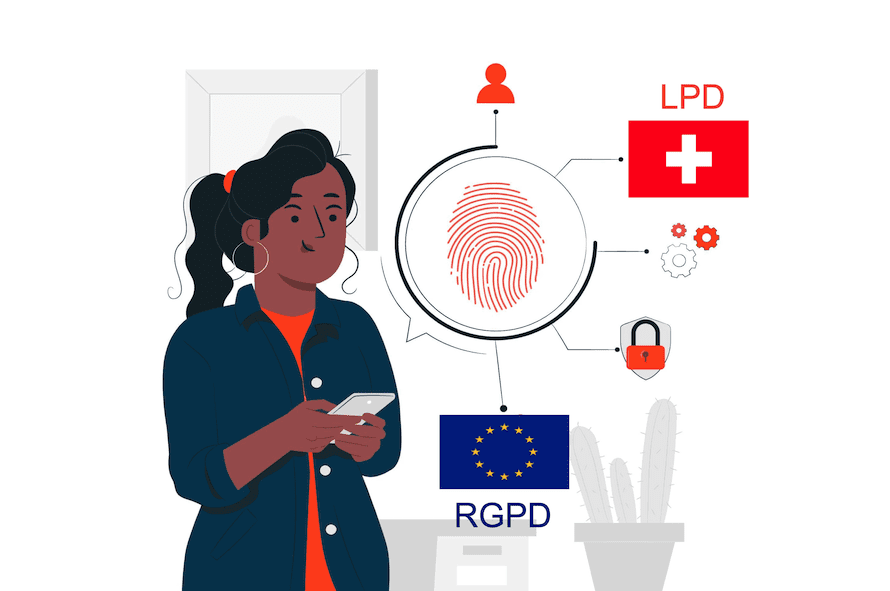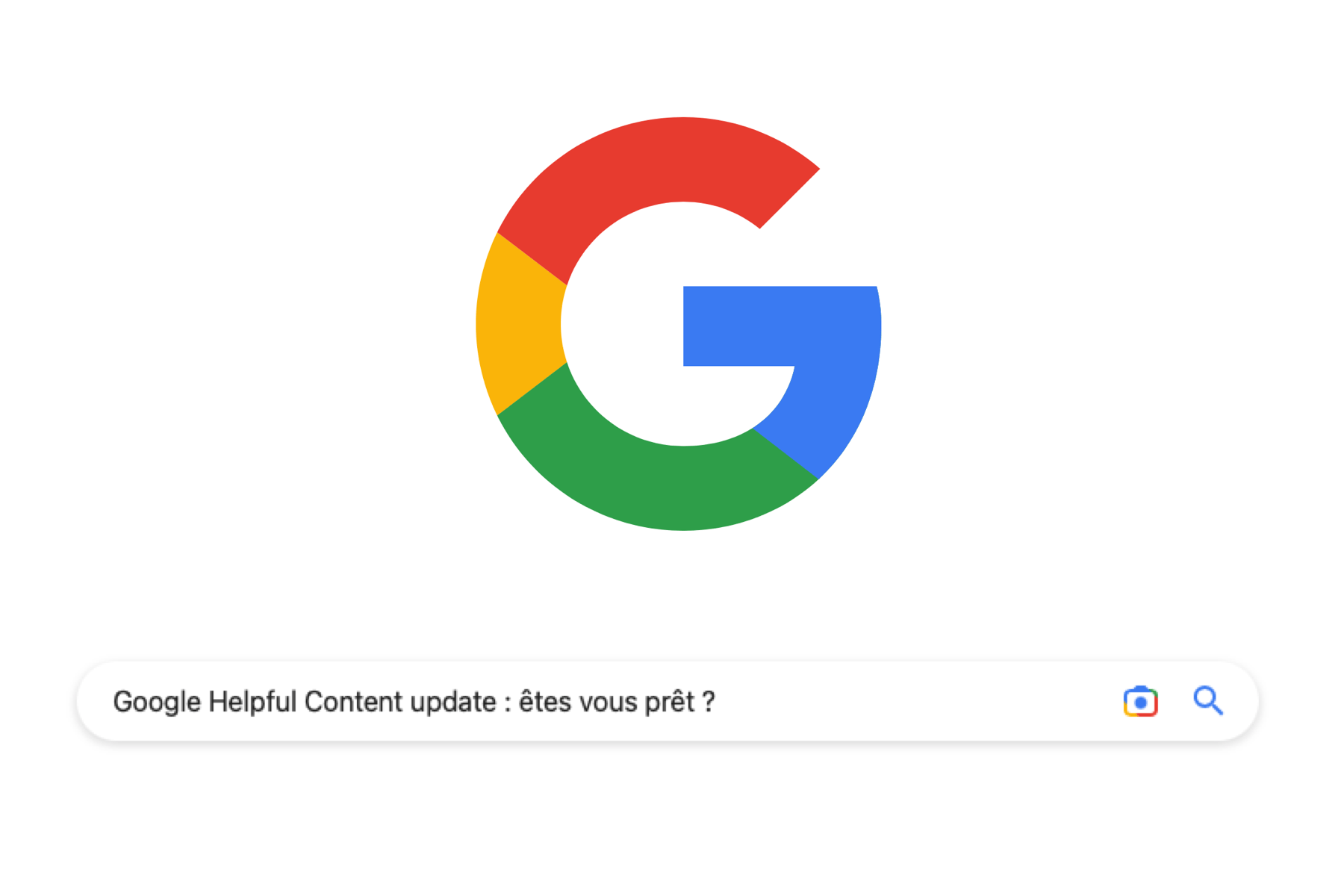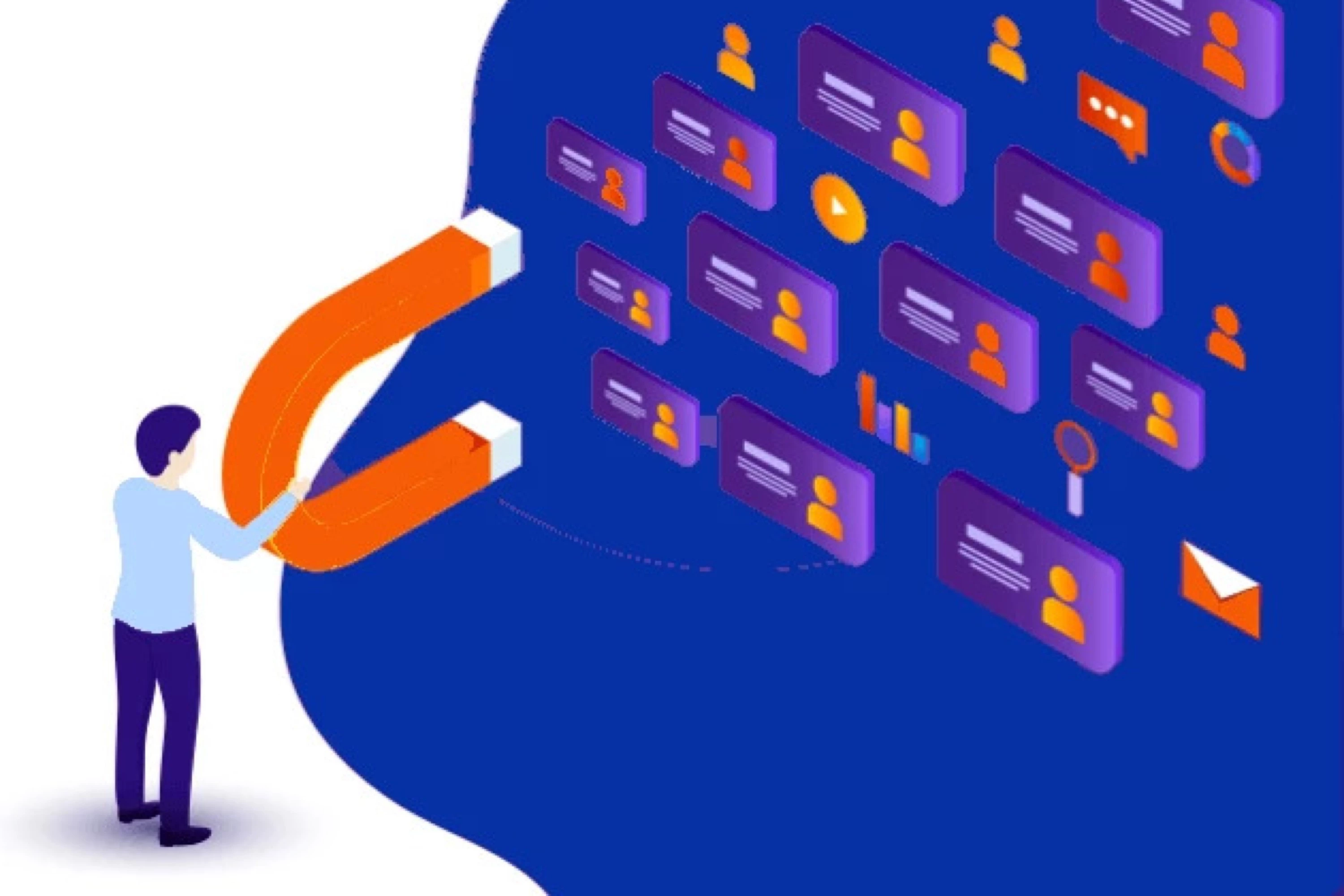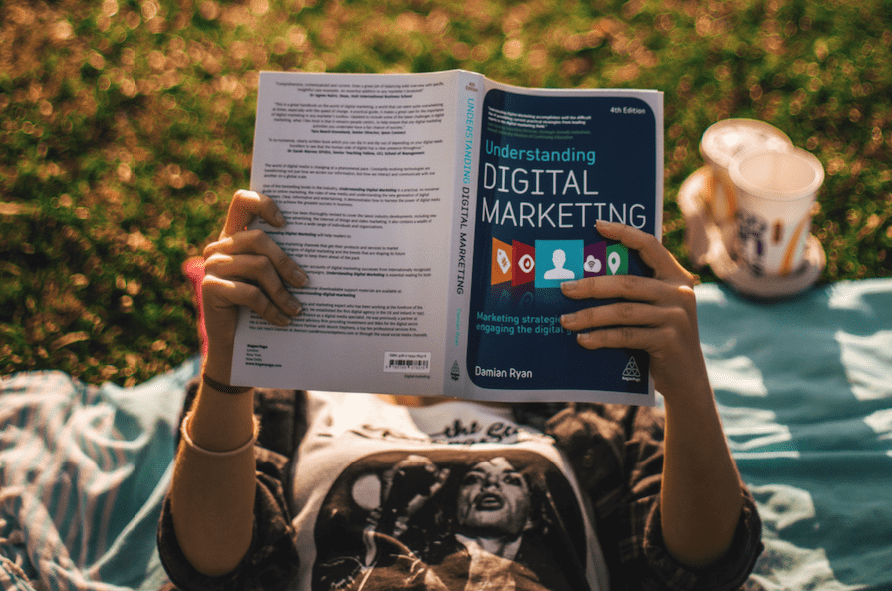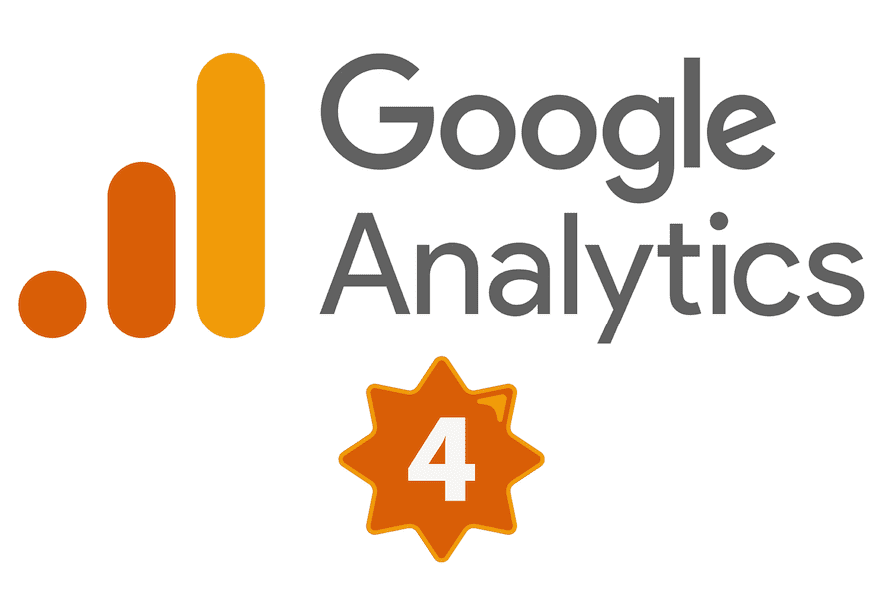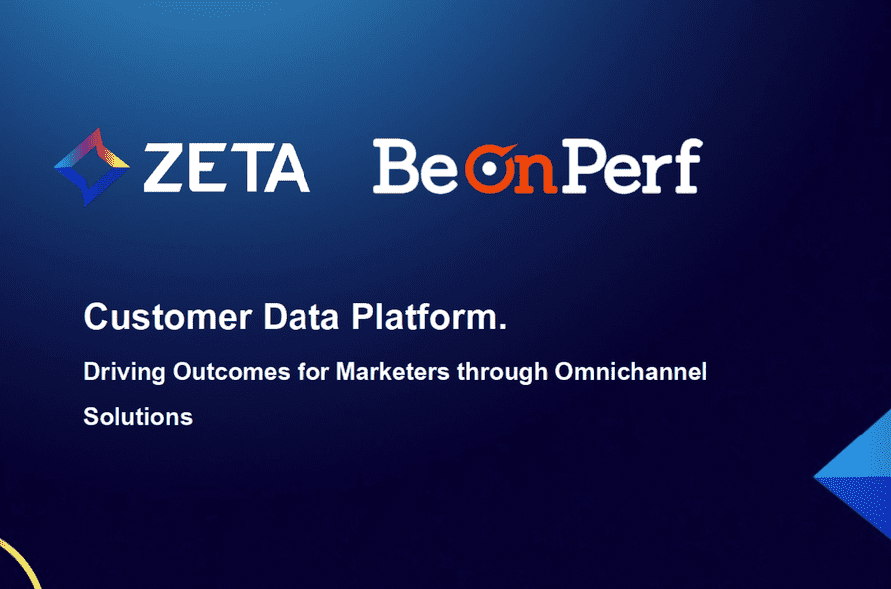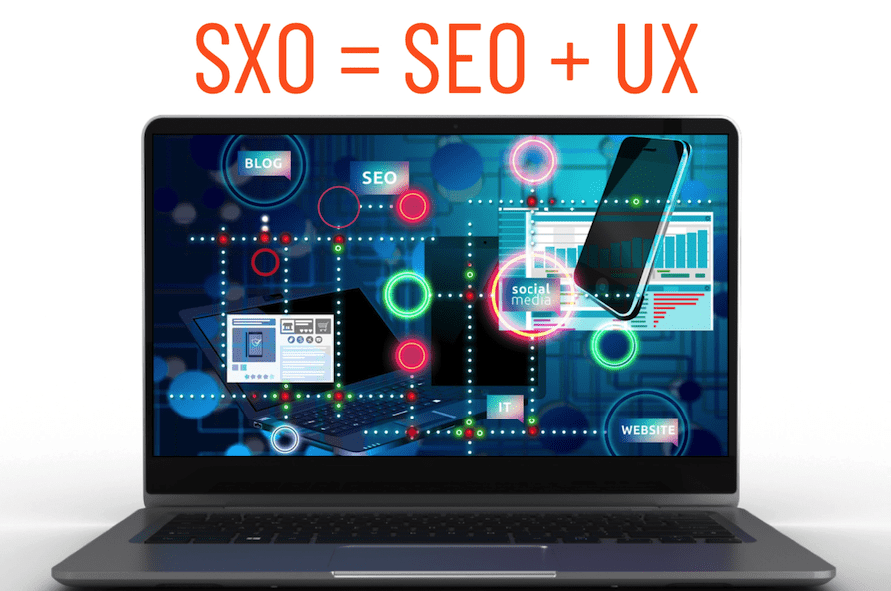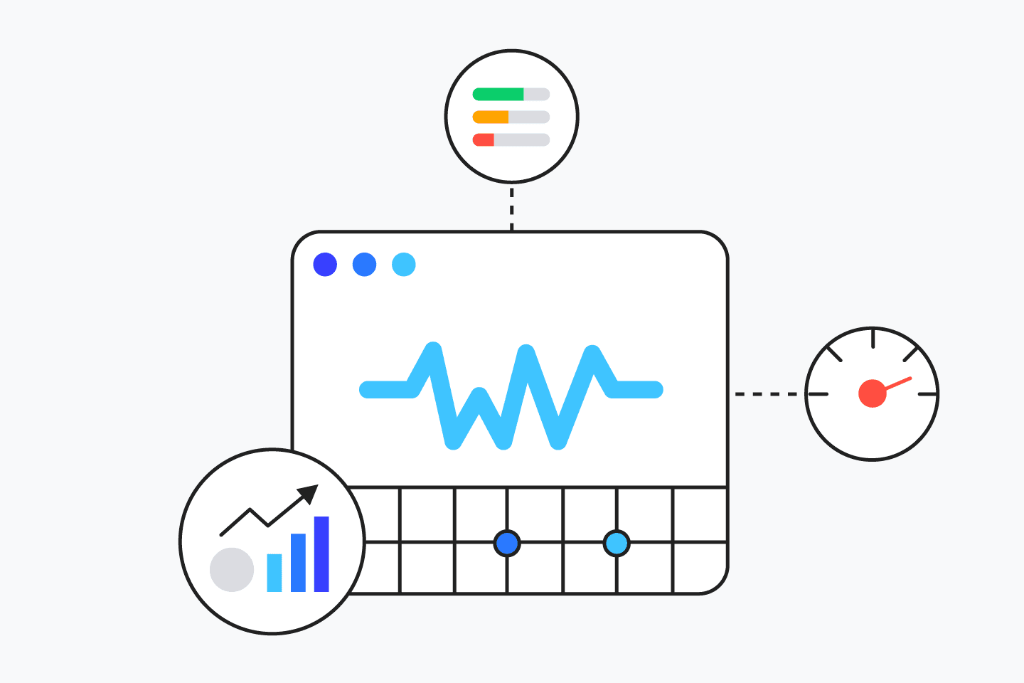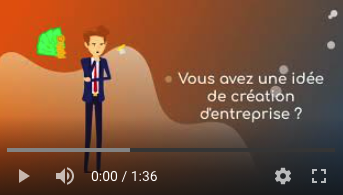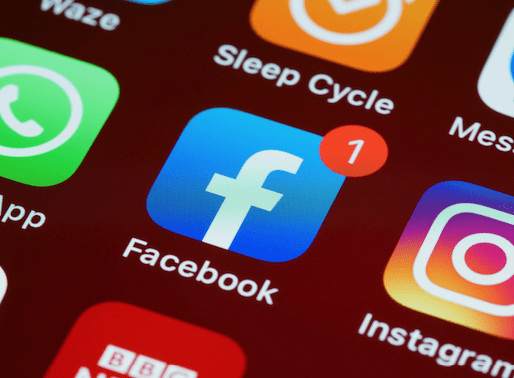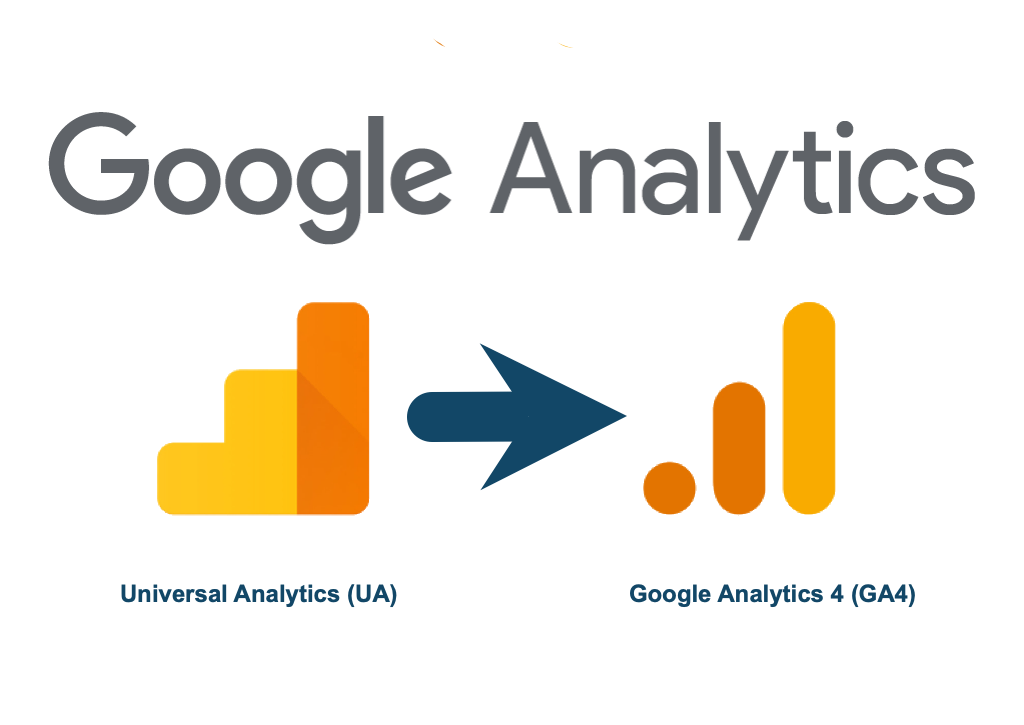
Migration de Google Universal Analytics vers Google Analytics 4 (GA4)
Comment migrer de Universal Analytics vers GA4
Google Analytics 4 (GA4) est la nouvelle version de Google Analytics qui remplace Universal Analytics (UA). Le 1er juillet 2023, toutes les propriétés UA standards cesseront de traiter les données. Les propriétés UA 360 cesseront quant à elles de le faire le 1er juillet 2024. Il est donc important de migrer vos paramètres de UA vers GA4 le plus tôt possible. Avant de commencer la migration, il est crucial de comprendre les différences clés entre Universal Analytics et GA4. Les éléments importants à prendre en compte sont les suivants :
Modèle de données : GA4 utilise un modèle de données basé sur des événements plutôt que sur des sessions. Ce point est essentiel pour comprendre les différences dans la structure des données et les nouvelles mesures disponibles à travers GA4.
Intégration multiplateforme : GA4 permet de suivre les interactions des utilisateurs sur différentes plates-formes, y compris les applications mobiles et le Web.
Suivi amélioré des utilisateurs : GA4 utilise des identifiants uniques basés sur les utilisateurs pour suivre les interactions sur différentes plates-formes.
Dans cet article, nous allons vous expliquer comment faire cette migration en détail et en intégrant des liens vers le support de Google sur les différents sujets abordés.
1. Examiner la structure de votre compte
Cette étape est facultative si vous possédez un seul site Web et/ou une seule application. Si vous avez plusieurs sites Web et/ou applications, vous devez réfléchir à la façon dont vous voulez organiser vos données dans GA4. En effet, GA4 permet de combiner les données de sites Web et d'applications dans la même propriété, ce qui n'était pas possible avec UA. Vous pouvez donc choisir de créer une propriété GA4 par site Web/application, ou une propriété GA4 pour plusieurs sites Web/applications. Pour vous aider à prendre cette décision, vous pouvez consulter cette page du support de Google.
2. Créer une propriété GA4 et un flux de données
La première étape pour migrer vers GA4 est de créer une nouvelle propriété GA4 basée sur votre propriété UA existante. Pour cela, vous pouvez utiliser l'assistant de configuration GA4 qui se trouve dans l'interface de votre compte UA. Cet assistant va créer automatiquement une propriété GA4 et un flux de données pour votre site Web ou votre application. Un flux de données est un élément qui permet à GA4 de collecter et d'organiser les données provenant d'une source spécifique (site Web, application Android ou iOS). Pour en savoir plus sur l'assistant de configuration GA4, vous pouvez consulter cette page du support de Google : [GA4] Configurer votre propriété GA4 à l'aide de l'assistant de configuration.
3. Collecter des données sur vos sites Web et vos applications
Une fois que vous avez créé votre propriété GA4 et votre flux de données, vous devez vérifier que les données sont correctement collectées sur vos sites Web et vos applications. Si vous utilisez l'assistant de configuration GA4, il va essayer de réutiliser vos balises UA existantes pour collecter les données dans GA4. Si cela n'est pas possible, il va vous indiquer comment installer les nouvelles balises GA4 sur votre site Web ou votre application. Si vous utilisez un outil de création de sites Web ou un CMS comme Shopify ou WordPress, vous pouvez suivre les instructions spécifiques à chaque plateforme pour configurer GA4. Pour en savoir plus sur la collecte des données dans GA4, vous pouvez consulter ces pages du support de Google : [GA4] Collecter des données sur les sites Web, [GA4] Collecter des données sur les applications Android ou iOS.
4. Activer les signaux Google
Les signaux Google sont une fonctionnalité qui permet à GA4 d'améliorer le remarketing avec Google Ads et le reporting en utilisant les données des utilisateurs connectés à leur compte Google. Pour activer les signaux Google, vous devez aller dans les paramètres de votre propriété GA4 et accepter les conditions d'utilisation. Ensuite, vous devez associer Google Ads et Analytics. Pour en savoir plus sur les signaux Google, vous pouvez consulter cette page du support de Google : [GA4] Activer les signaux Google.
5. Configurer les conversions
Les conversions sont des actions importantes que vous voulez mesurer sur votre site Web ou votre application, comme des achats, des inscriptions ou des téléchargements. Dans GA4, vous pouvez configurer jusqu'à 30 conversions personnalisées par propriété. Vous pouvez choisir de définir une conversion à partir d'un événement existant ou d'un événement personnalisé que vous créez vous-même. Pour configurer les conversions dans GA4, vous devez aller dans les paramètres de votre propriété GA4 et cliquer sur "Conversions". Ensuite, vous pouvez ajouter ou modifier les conversions selon vos besoins. Pour en savoir plus sur les conversions dans GA4, vous pouvez consulter cette page du support de Google : [GA4] Configurer et gérer les conversions.
6. Configurer les audiences
Les audiences sont des groupes d'utilisateurs qui partagent des caractéristiques communes, comme des intérêts, des comportements ou des données démographiques. Vous pouvez utiliser les audiences pour cibler vos campagnes de remarketing sur Google Ads ou pour analyser le comportement de vos utilisateurs. Dans GA4, vous pouvez configurer jusqu'à 50 audiences personnalisées par propriété. Vous pouvez choisir de définir une audience à partir d'un segment existant ou d'un segment personnalisé que vous créez vous-même. Pour configurer les audiences dans GA4, vous devez aller dans les paramètres de votre propriété GA4 et cliquer sur "Audiences". Ensuite, vous pouvez ajouter ou modifier les audiences selon vos besoins. Pour en savoir plus sur les audiences dans GA4, vous pouvez consulter cette page du support de Google : [GA4] Configurer et gérer les audiences.
7. Configurer les rapports
Les rapports sont des tableaux de bord qui affichent les données collectées par GA4 sous forme de graphiques, de tableaux ou de cartes. Vous pouvez utiliser les rapports pour analyser le trafic, les conversions, les audiences et les sources de vos sites Web et applications. Dans GA4, vous disposez de rapports prédéfinis qui couvrent les principaux aspects de l'analyse web et mobile. Vous pouvez également créer vos propres rapports personnalisés en utilisant l'outil d'exploration des données. Pour accéder aux rapports dans GA4, vous devez cliquer sur "Rapports" dans le menu latéral de votre propriété GA4. Ensuite, vous pouvez sélectionner le rapport qui vous intéresse ou créer un nouveau rapport personnalisé. Pour en savoir plus sur les rapports dans GA4, vous pouvez consulter ces pages du support de Google : [GA4] Comprendre les rapports Google Analytics.
8. Comparer les données
La dernière étape pour migrer vers GA4 est de comparer et de valider les données collectées par UA et GA4. Cela vous permettra de vérifier que la migration s'est bien déroulée et que les données sont cohérentes entre les deux versions. Vous pouvez comparer les données clés comme le nombre d'utilisateurs, le nombre de sessions, le taux de rebond et le temps passé sur le site/application. Vous pouvez également utiliser l'outil d'exploration des données dans GA4 pour comparer les données plus détaillées comme les événements, les conversions ou les audiences. Pour en savoir plus sur la comparaison des données, vous pouvez consulter cette page du support de Google : [GA4] Comparer vos données entre UA et GA4. Attention GA4 fonctionne sur des principes en partie différents de ceux de UA donc toutes les données ne peuvent pas être comparées entre-elles, notamment le concept de taux de rebond dans UA qui est mesuré de manière très différente dans GA4 à travers la notion de sessions sans engagement.
Conclusion
La migration de Universal Analytics à Google Analytics 4 peut sembler intimidante, mais elle est essentielle pour éviter toute interruption de service. A défaut, vous vous trouveriez "aveugle" sur vos données Analytics le 1er juillet 2023. Le plus délicat est probablement la migration de vos anciens objectifs dans UA vers la notion d'événements et de conversions dans GA4. Cependant, en suivant les étapes décrites dans ce guide et en utilisant l'assistant de configuration GA4, vous pouvez effectuer cette migration efficacement et en toute sérénité. Vous avez maintenant toutes les clés pour migrer vers GA4 ! Nous espérons que cet article vous a été utile et que vous allez profiter des nouvelles fonctionnalités et possibilités offertes par GA4. Si vous avez des questions ou des commentaires, n'hésitez pas à nous contacter. Vous trouverez également de précieux conseils à propos de GA4 sur le site de notre partenaire Boryl.